Podstawowe urządzenie systemowe może obejmować czytnik kart lub urządzenie z chipsetem na płycie głównej. W niektórych przypadkach, po ponownej instalacji systemu Windows lub po podłączeniu nowego komponentu instalacja sterownika jest nieudana. Możesz to zobaczyć w Menedżerze urządzeń> Inne urządzenia. Znajdziesz wpis o nazwie Podstawowe urządzenie systemowe — i mogą być wyświetlane jako niezainstalowane. Czasami zobaczysz go na liście, ale z żółtym wykrzyknikiem. W tym poście podzielimy się informacjami na temat podstawowego urządzenia systemowego i tego, jak naprawić błąd podstawowego urządzenia systemowego.
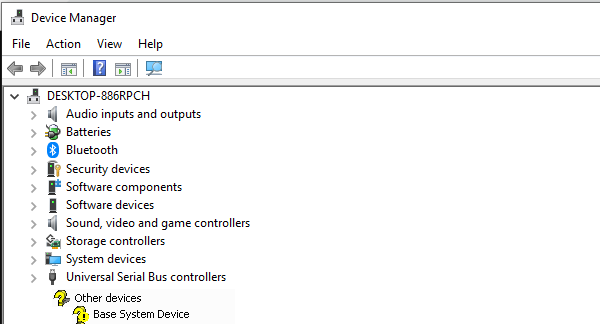
Jak naprawić błąd urządzenia podstawowego systemu
Podstawowe urządzenie systemowe to termin techniczny określający urządzenie takie jak czytnik kart, mikroukład na płycie głównej, urządzenia sieciowe i tak dalej. Podczas instalacji i ponownej instalacji systemu Windows może zostać wyświetlona lista takich podstawowych urządzeń systemowych z żółtymi wykrzyknikami lub bez zainstalowanego sterownika.
Jak naprawić błąd związany z podstawowym urządzeniem systemowym
- Zainstaluj sterowniki bezpośrednio ze stron OEM
- Zainstaluj sterowniki za pomocą usługi Windows Update
1] Zainstaluj sterowniki ze stron OEM
Błąd występuje, jeśli sterowniki sprzętu na komputerze nie są poprawnie zainstalowane. Te sterowniki są powiązane z płytą główną, procesorem i innymi chipsetami. Aby naprawić tę sytuację, spróbuj zlokalizować pobierz do tego sterowniki. Możesz użyć dysku DVD OEM, jeśli go masz, lub odwiedzić oficjalną stronę internetową, aby pobrać sterowniki. Możesz także skorzystać z Windows Update, aby pobrać najnowsze sterowniki, jeśli są one dostępne w systemie.
Przykład sterownika chipsetu Intell:
Intel zaleca pobranie najnowszego sterownika mikroukładu Onboard Network Driver dla Microsoft Windows, rozpakuj plik i uruchom:
\ apps \ PROSETDX \\ DxSetup.EXE
Możesz również zainstalować sterownik bez instalowania oprogramowania, uruchamiając:
\ apps \ setup \ SETUPBD \ SetupBD.EXE
2] Zainstaluj za pomocą Windows Update
- Kliknij listę prawym przyciskiem myszy, a następnie kliknij opcję Aktualizuj oprogramowanie sterownika
- Kreator aktualizacji rozpocznie wyszukiwanie aktualizacji w katalogu Windows Update lub pozwoli wybrać sterownik do aktualizacji.
- Uruchom ponownie komputer po zakończeniu instalacji.
Mamy nadzieję, że te kroki były łatwe do wykonania i pomogły Ci naprawić błąd podstawowego urządzenia systemowego i zrozumieć go.





